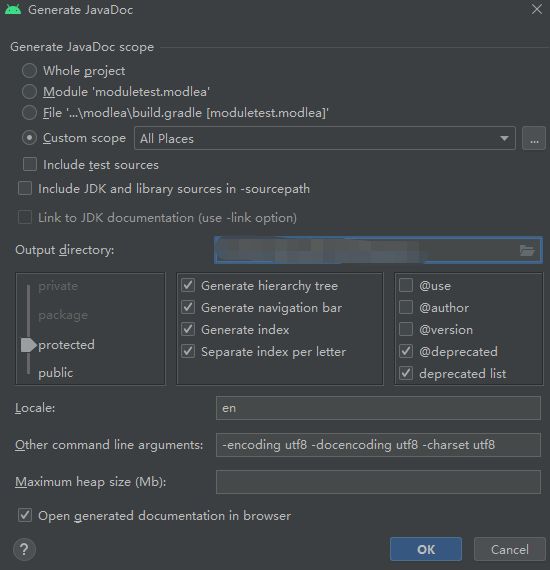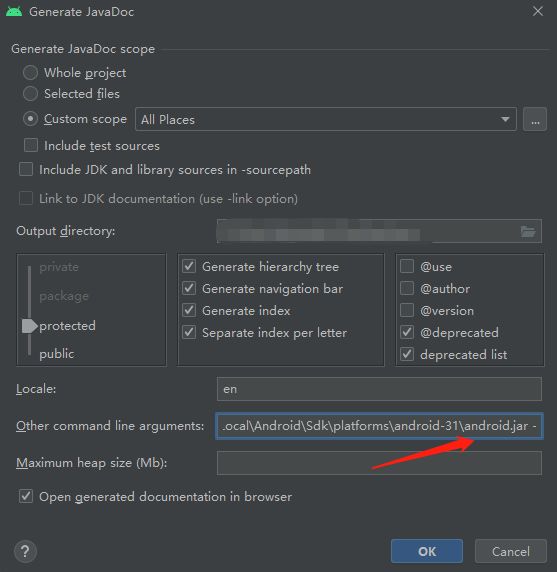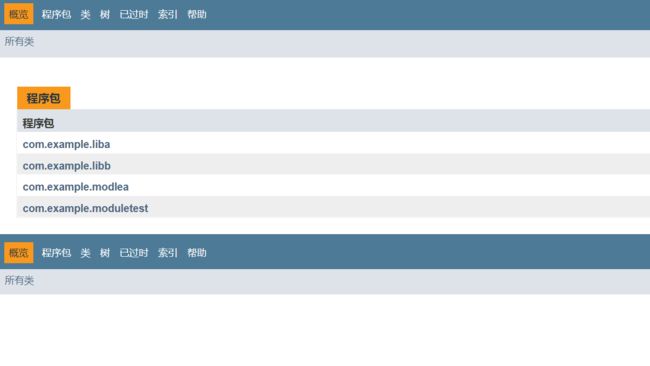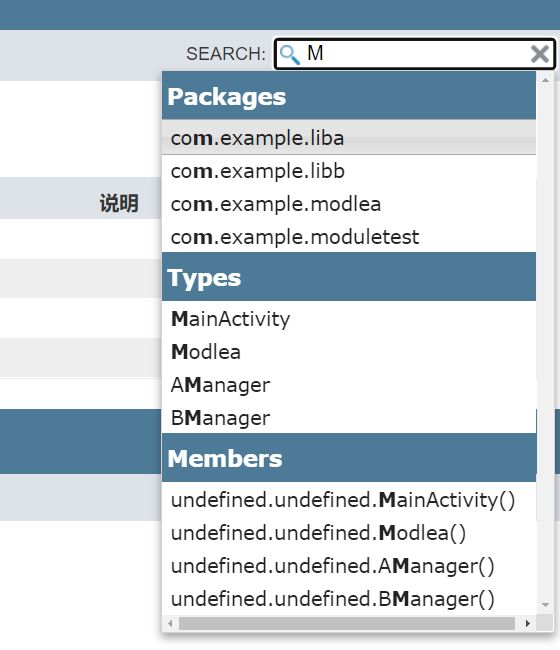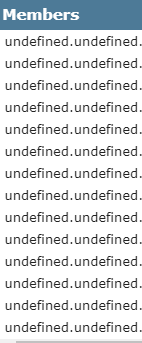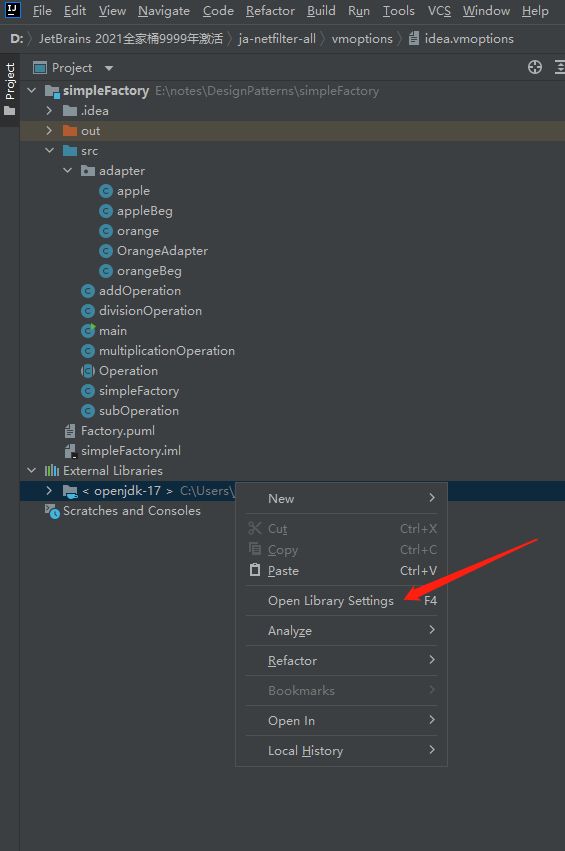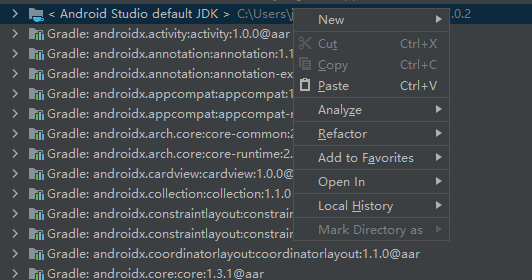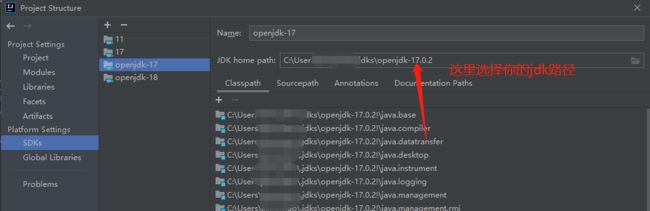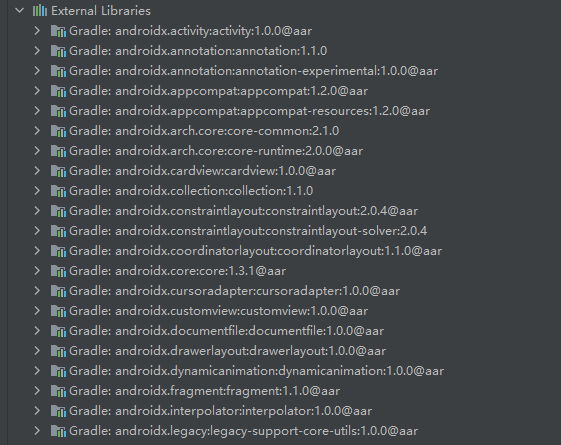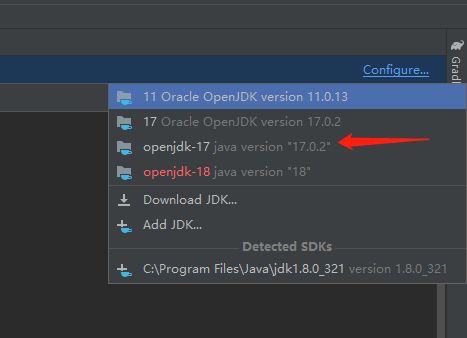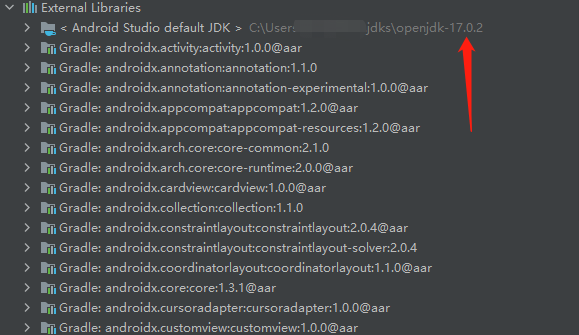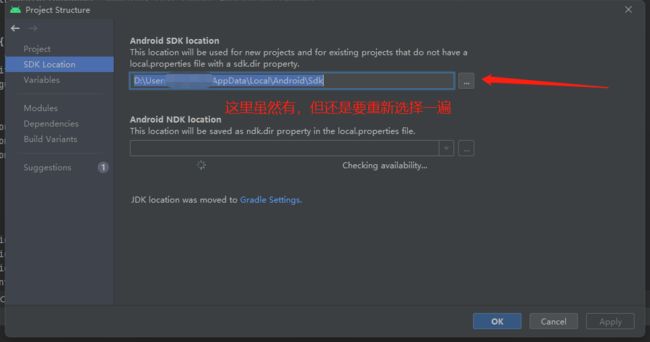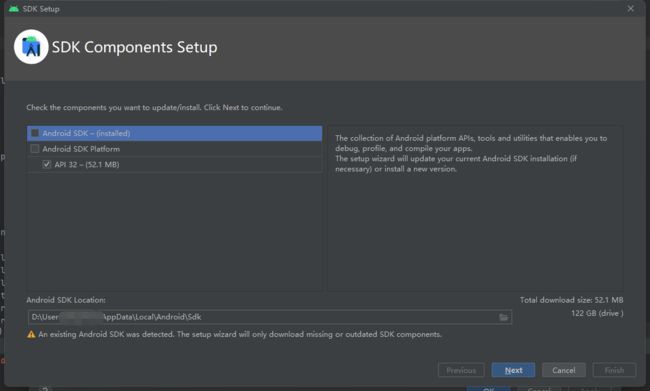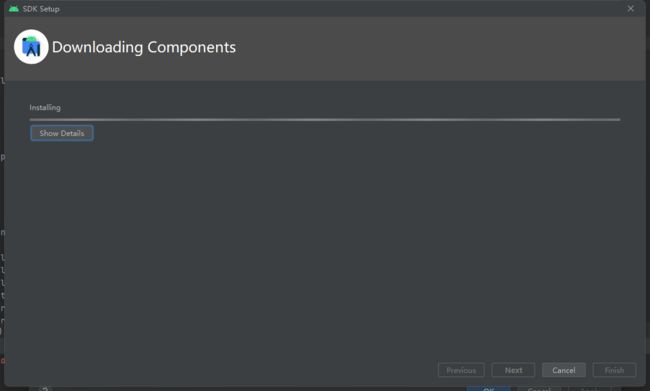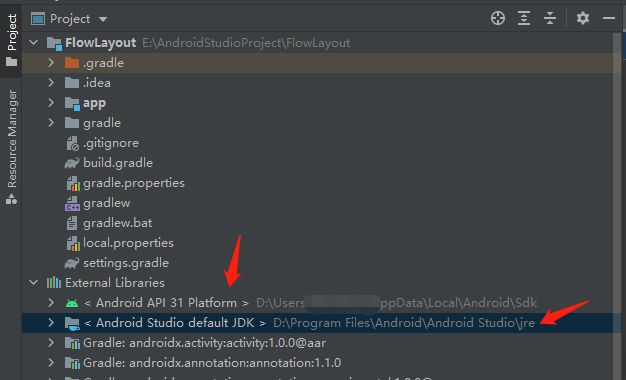Android studio 使用JDK11无法生成javadoc问题解决
Android studio 使用JDK11无法生成javadoc问题解决
一. 背景
Android studio 升级到Arctic 后强制使用jdk11了,在通过 Tools->Generate Javadoc 时发现很多Android 系统得类找不到,配置如下:
网上基本都这么配置的,用idea生成也没碰到问题,但在Android Studio上点击ok后出现如下错误信息:
二. 当前系统环境
OS:Windows 11
Android studio:Arctic Fox | 20203.1 Patch 4
JDK: 11.0.13
随后去网上查询资料,得到的都是在 Other command line arguments 中添加android.jar的引用路径
-bootclasspath /Users/用户名/sdk/platforms/android-14/android.jar
所以 直接添加路径如下:
点击确认,得到如下错误:
也就是说JDK 11已经不支持这个 -bootclasspath这个命令选项了(从JDK9就已经没有了)
试了几个都不行,换个思路。
三. 解决方案
查了很久,看到一个和jdk11相关的问题,缺少tools.jar
https://www.klavor.com/dev/20210129-1001.html
他是通过 implementation files引用的,索性试一试
在需要生成Javadoc的模块中的build.gradle 引用android.jar
dependencies {
implementation 'androidx.appcompat:appcompat:1.2.0'
implementation 'com.google.android.material:material:1.3.0'
implementation files('D:\\Users\\Administrator\\AppData\\Local\\Android\\Sdk\\platforms\\android-31\\android.jar')
compileOnly files('libs/liba-release.aar')
compileOnly files('libs/libb-release.aar')
testImplementation 'junit:junit:4.+'
androidTestImplementation 'androidx.test.ext:junit:1.1.2'
androidTestImplementation 'androidx.test.espresso:espresso-core:3.3.0'
}
再次执行
Tools->Generate JavaDoc
把刚添加的android.jar 的路径去掉,点击确定:
大功告成!!!
四. 其他
Java 9 改进 Javadoc
https://www.runoob.com/java/java9-improved-javadocs.html
最明显能看到的不同就是,在右上角可以看到搜索功能:
Java 9及以后的版本 的 javadoc 的输出现在符合兼容 HTML5 标准。使用 jdk 9 javadoc 命令中的 -html5 参数可以让生成的文档支持 HTML5 标准
五. JDK 11存在的问题
JDK 11通过此方式可以生成javadoc,但存在一个问题,那就是 生成的html 的搜索功能无法使用,会出现大量的undefined.undefined.xxx
如下图
这些方法你就点不了了,无法索引到你所搜索的方法
解决方案:
换JDK版本为17.02
六. 更换Android default JDK
把设置翻遍了,也没有找到更换默认jdk的菜单选项,只能从其他途径下手,Android studio里面带的都是更换编译项目使用的sdk,在使用idea的ide时发现idea可以更换,如下图:
但Android studio中没有(在加载出问题的时候才会有,正常不会有,很难碰到),下图是Android studio的右键菜单
通过搜索配置文件发现,有一个地方记录了默认jdk的路径,那就是 C:\Users\用户名\AppData\Roaming\Google\AndroidStudio版本号\options\jdk.table.xml
这个文件不仅记录了默认jdk,编译jdk,依赖的sdk的路径,最大最小sdk版本等等等等。
那么我们可以直接把这个文件修改掉。但最后发现直接修改好像不太行(手动修改的方式可能有问题,不能简单的替换成我们自己的jdk),Android studio启动后会再次改为默认的jdk 版本。
idea同样存在 这个文件,通过更换idea的jdk默认版本信息,得到一个jdk.table.xml . idea的jdk.table.xml 存放在:C:\Users\用户名\AppData\Roaming\JetBrains\IntelliJIdea版本号\options\jdk.table.xml
右键-> Open Library Settings
通过上面的路径拿到这个jdk.table.xml文件
直接替换Android studio的这个文件(先退出Android studio)
替换后打开Android studio,会看到如下界面
同时,左边依赖项也没有了Java 和SDK
点击configure,出现下图,选择刚刚安装的jdk的版本
选择完成之后,左边依赖框也会出现如下图所示
到此为止,默认的jdk算是更换完成了,但此时Android SDK还没有配置,项目无法编译,带个红叉
点击 File->Project Structure
然后选择sdk的路径就行了,重启一下Android studio
如果不行,点击上图中的Gradle Settings,那么再配置一下
如果还报错,那么就点击SDK管理的图标重新选择一下sdk的路径,总之,就是要把sdk列表刷出来
点击edit
点击next
点击next
等待一会儿
点击finish
然后再看左边依赖框中就有了Android SDK的依赖,这个时候jdk.table.xml 中就有sdk的信息了
到此,我们就可以使用JDK 17.02生成Html5带搜索的Javadoc文档了。